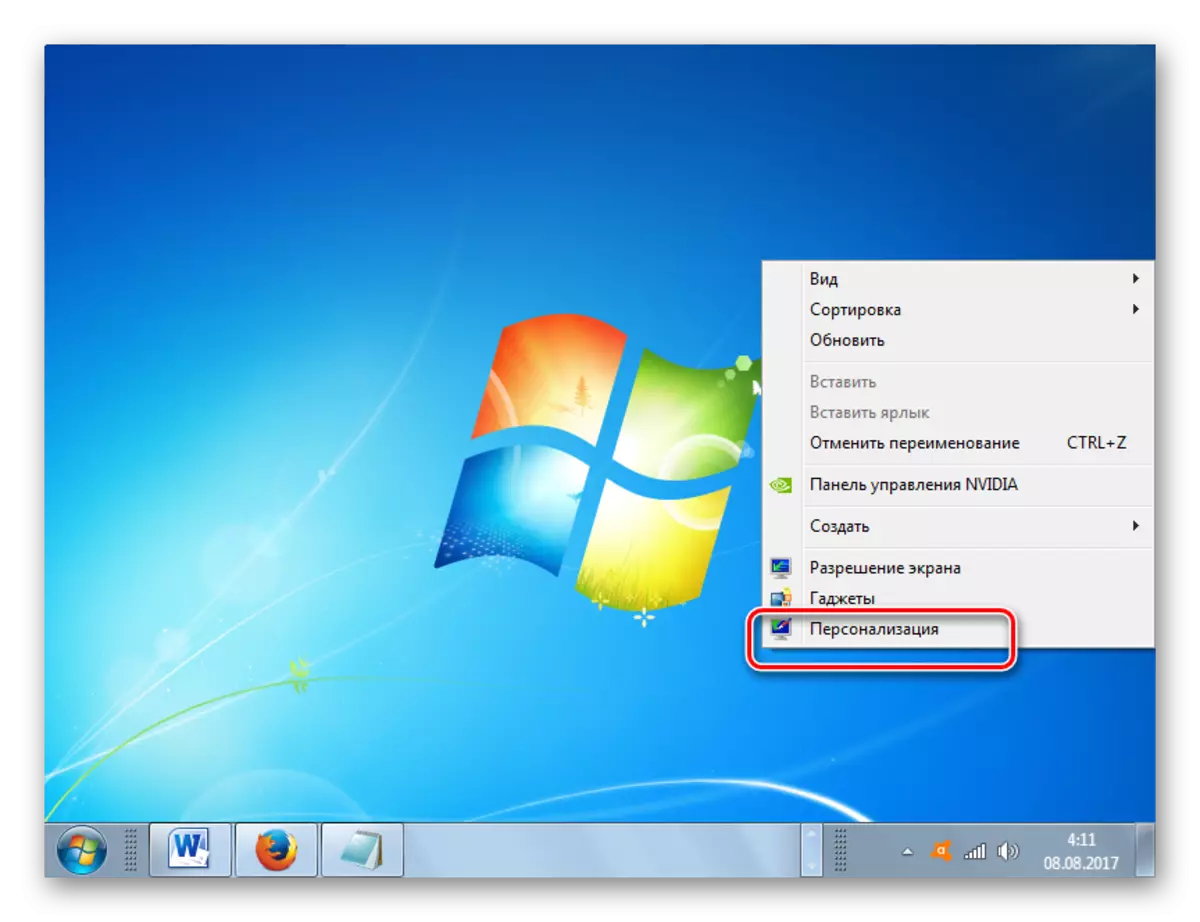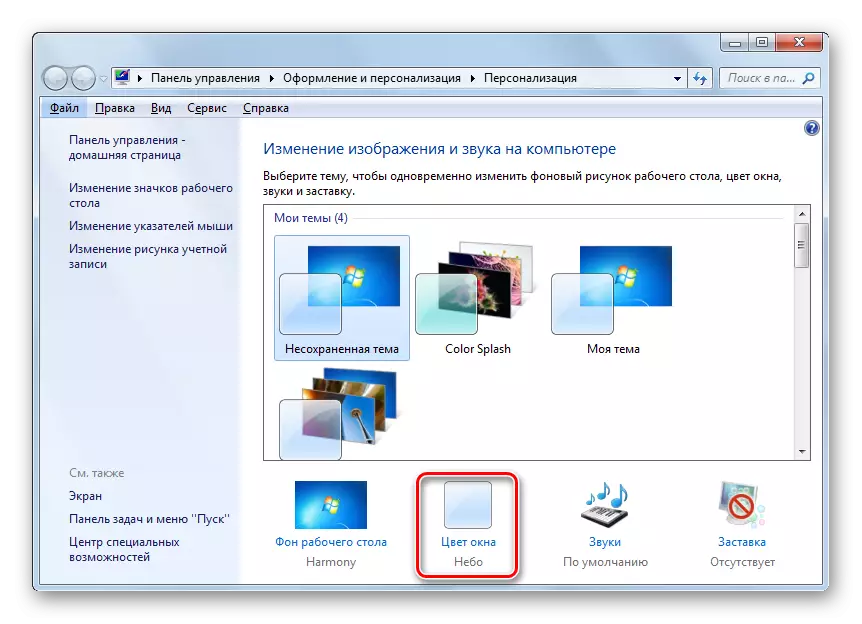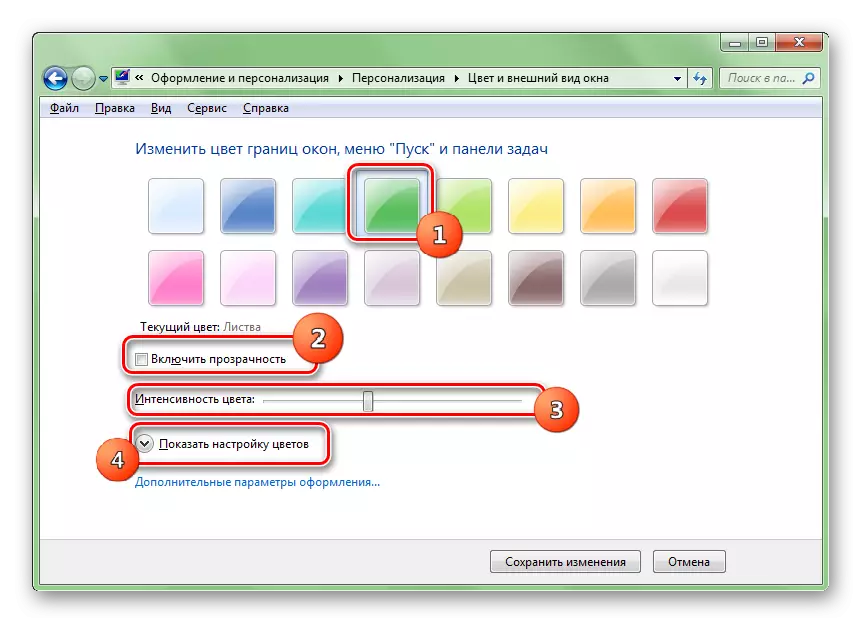Кайбер кулланучылар бирем тактасының стандарт дизайныннан канәгать түгел. Windows 7дә аның төсен ничек үзгәртергә икәнен аңларбыз.
Төсле смена ысуллары
Компьютер тарафыннан куелган иң башка сораулар кебек, бирем тактагы биремнең күләгәсендә ике төркем ысул белән чишелә: урнаштырылган OS мөмкинлекләрен һәм өченче як программаларын куллану. Бу ысулларны җентекләп карагыз.Метод 1: Тапшырубарлык төс эффектлары
Беренчедән, өченче як программа тәэминаты ярдәмендә вариантларны карагыз. Бу мәкаләдә китерелгән бирем белән бирем биреме төсле эффект кушымтасы җиңә ала. Бу программаның дөрес эшләве өчен алшарт - ARO тәрәзәсенең кертелгән ачыклык режимы.
Тапшырылган төсле эффектларны йөкләү
- Тапшырылган төсле эффект архивын йөкләгәннән соң, аның эчтәлеген чыгарып, администратор исеменнән башкарыла торган файлны эшләгез. Урнаштыру үтәлеше Бу программа таләп ителми. Аннан соң, аның иконасы система подшипасында барлыкка киләчәк. Ике тапкыр басыгыз.
- Тасук бар эффектлары эшли башлады. Бу программаның кабыгын чыгышының тышкы кыяфәте урнаштырылган Windows төсе коралының интерфейсында, "Персональләштерү" бүлегендә урнашкан, түбәндәге ысулларның берсен карап чыкканда, бу сөйләшү турында сөйләшәчәк. Дөрес, биремнәр такталы төсле эффектлар интерфейсы русча түгел, аның белән бернәрсә дә эшләми. Тәрәзә башында тәкъдим ителгән 16 презенетның берсен сайлагыз һәм "Саклау" төймәсенә басыгыз. Программа тәрәзәсен ябу өчен, "Ябу тәрәзә" басыгыз.
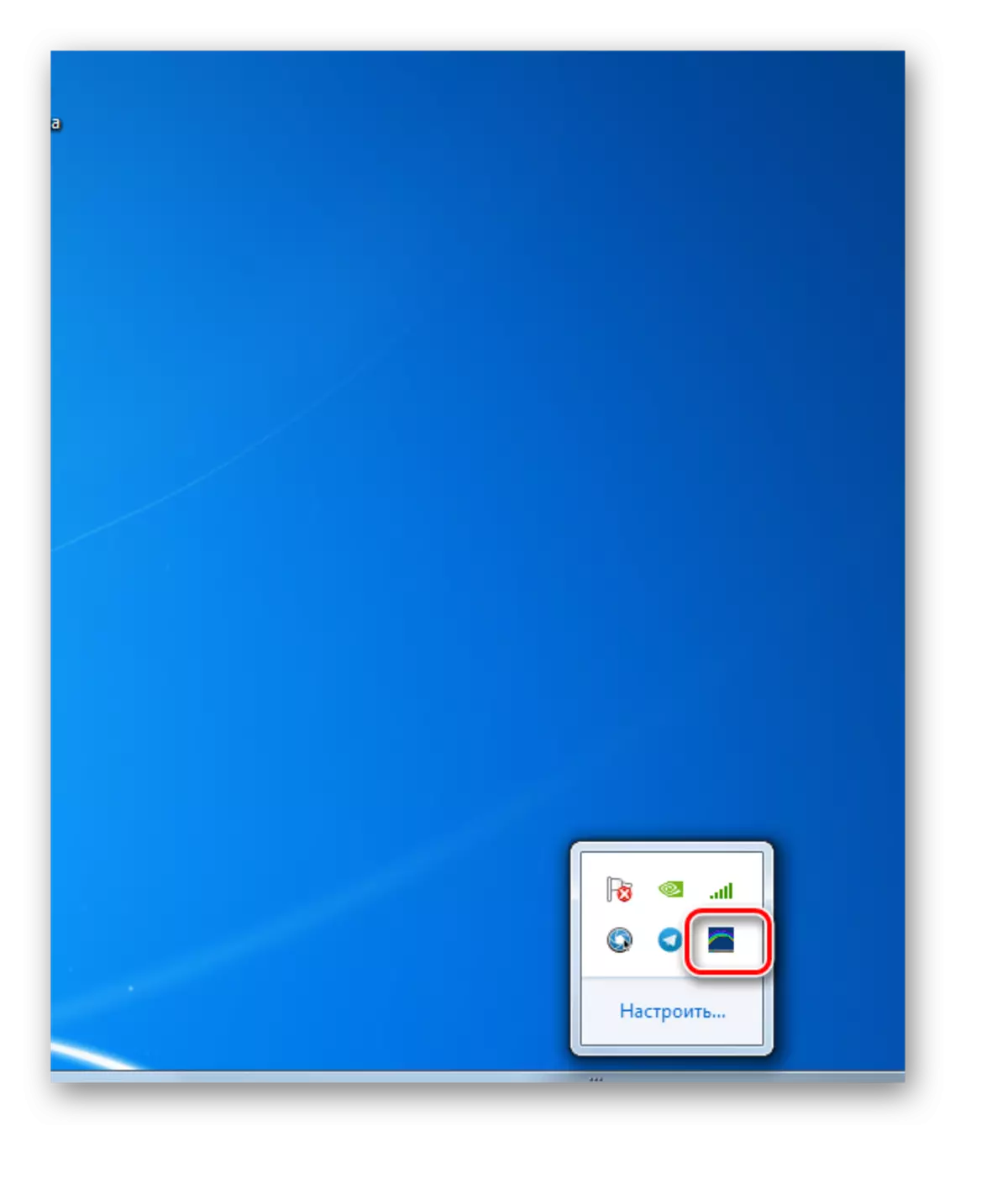
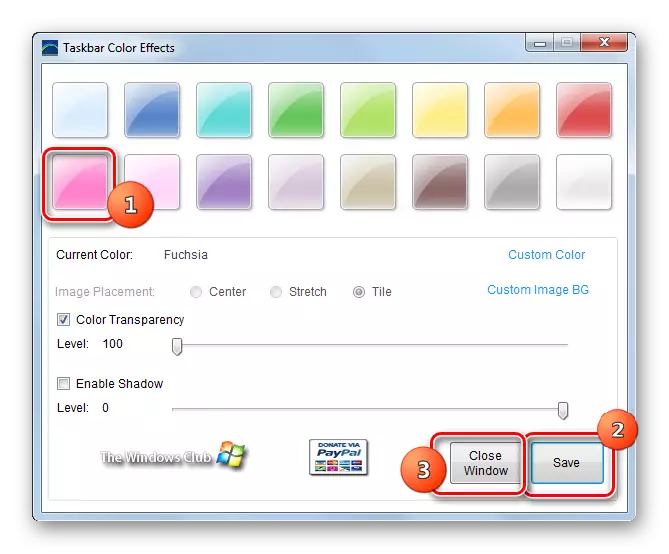
Бу гамәлләрдән соң "Тапшыру тактасы" күләгәсе сайланганнарга үзгәртеләчәк. Ләкин бар һәм җентекләп көйләү мөмкинлеге, сез төгәлрәк, санауны һәм хромның интенсивлыгын арттырырга.
- Программаны кабат эшләгез. Гадәттәге төскә басыгыз.
- Тәрәзә ачыла, анда сез 16 күләгә, һәм 48. Әгәр кулланучы һәм бу җитмәсә, сез "Тәмамны билгеләгез" төймәсенә басыгыз.
- Аннан соң, мөмкин булган күләгәләр булган төс спектры ачыла. Тиешле сайлау өчен, сезгә туры килгән спектр өлкәсенә басыгыз. Шунда ук сез контраст һәм яктылык дәрәҗәсенең сан бәясен кертеп күрсәтә аласыз. Күләгә сайланганнан соң һәм бүтән көйләүләр ясаганнан соң, ОК басыгыз.
- Төп тәрәзәгә кире кайту Зәкәбәнең төсле эффектлары, слайдерларны уңга яки сулга тартып берничә төзәтмәләр башкара аласыз. Аерым алганда, шулай итеп сез төс интенсивлыгын үзгәртә аласыз, "төснең ачыклыгын" слайдерны күчерә аласыз. Бу көйләүдә эшләтеп җибәрү өчен, тиешле әйбер янына билге куярга кирәк. Шулай ук, "Шандар" параметры параметрын "Шандар" параметрына басыгыз, слайдер ярдәмендә күләгә дәрәҗәсен үзгәртү мөмкинлеген үзгәртергә мөмкин. Барлык көйләүләр тәмамланганнан соң, "Саклагыз" һәм "Ябу тәрәзә" төймәсенә басыгыз.
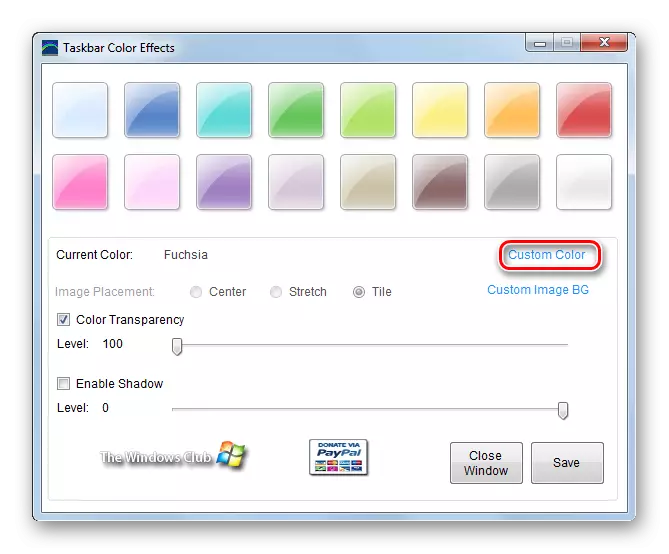
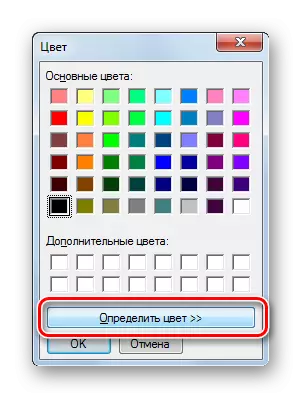
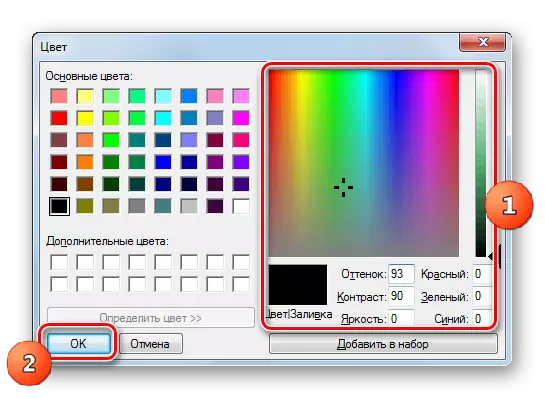

Ләкин фон "Тайпак тактасы" буларак, Часкабарның эффект программасын кулланып, сез гадәти төсне генә түгел, рәсем дә куллана аласыз.
- Төп тәрәзә тактасы төсле төсләр белән, махсус рәсемгә басыгыз.
- Тәрәзә ачыла, анда компьютерның каты дискында яки аңа тоташкан урта санда урнашкан рәсемне сайлап алу мөмкин. Түбәндәге популяр рәсем форматлары ярдәм итә:
- Jpeg;
- Бүләк;
- ПНК;
- BMP;
- JPG.
Рәсемне сайлау өчен, бу рәсемнең урнашу каталогына бару җитә, аны күрсәтеп, "Ачык" төймәсенә басыгыз.
- Аннан соң төп куллану тәрәзәсенә кайта. Рәсемнең исеме "хәзерге рәсем" параметры белән күрсәтеләчәк. Моннан тыш, күчү җайланмасы рәсем урнаштыру позициясен конфигурацияләү өчен актив була. Өч ачкыч позициясе бар:
- Үзәк;
- Сузу;
- Плитка (килешү буенча).
Беренче очракта рәсемнең төп озынлыгы буенча "Тапшыру тамбкыны" уртасында урнашкан. Икенче очракта, ул бөтен панельгә сузыла, һәм өченчесендә плиткалар формасында инсульт буларак кулланыла. Модларны үзгәртү радиоокоперларны алыштырып башкарыла. Мисалдагы кебек, алдан әйтелгәнчә, төс һәм күләгә интенсивлыгы үзгәрүе дә кулланылырга мөмкин. Барлык көйләүләрне дә һәрвакытта тәмамлагач, һәрвакыт "Саклагыз" һәм "Ябу тәрәзә" басыгыз.
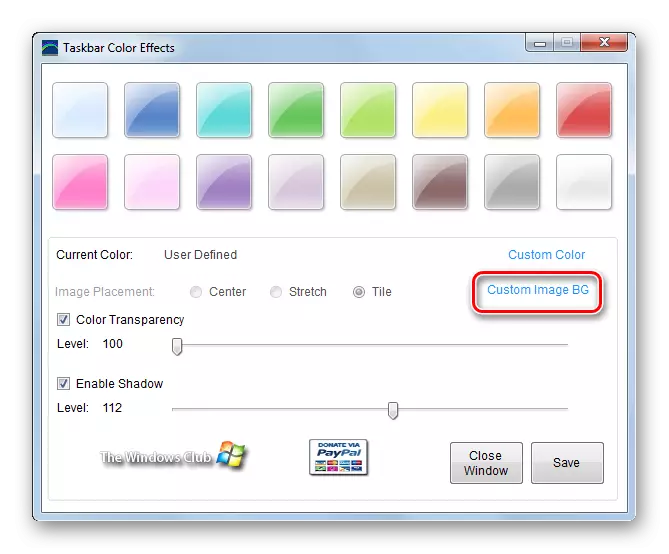
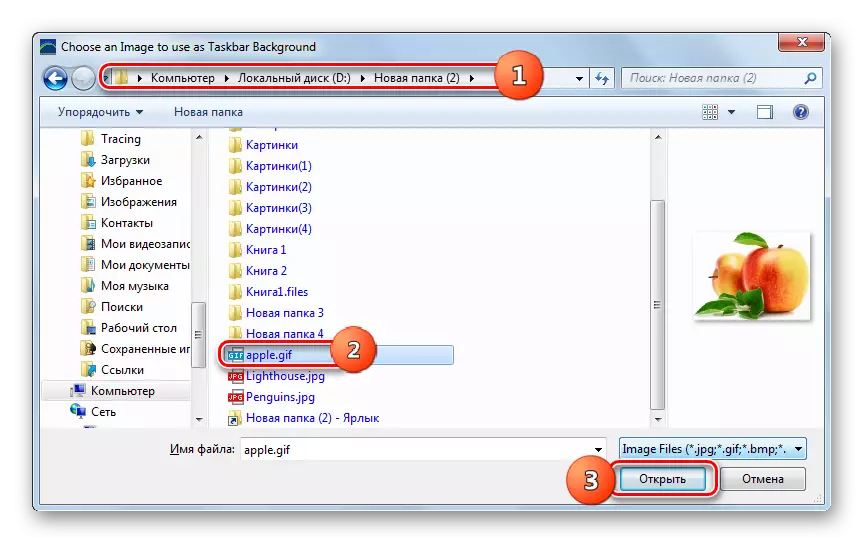
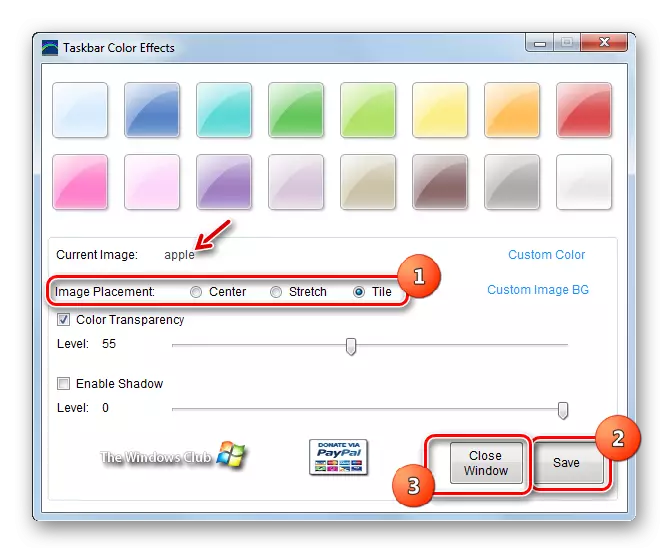
Бу ысулның өстенлекләре урнаштырылган Windows коралы белән чагыштырганда "биремнәр тактасы" төсен үзгәрткәндә берничә өстәмә үзенчәлек булганда, бу максат өчен кулланыла. Аерым алганда, бу рәсем буларак рәсемнәр һәм күләгә көйләүләрен куллану мөмкинлеге. Ләкин берничә кимчелекләр бар. Беренчедән, өченче як программасын, шулай ук программа өчен рус телендә сөйләшүче интерфейс булмауны да йөкләргә кирәк. Моннан тыш, бу ысул тәрәзәләрнең ачыклыгы кушылганда гына кулланылырга мөмкин.
Метод 2: Тапшырубарлык төсле
Киләсе өченче яклы кушымта, бу бирем залы 7, Windows 7 биреме күләгәсен үзгәртергә ярдәм итәчәк, бу йөкле төсне үзгәртү программасы. Бу кушымтаны кулланганда, Аэрон Ачыклау режимы да кабызылырга тиеш.
Тапшырылган төстәге төсле
- Бу программа, элеккеге кебек, монтаж таләп итми. Шуңа күрә, соңгы тапкыр, архивны йөкләгәннән соң, аны бушаткач, буш төсне башкарыла торган файлны башлап җибәрегез. Заявка тәрәзәсе ачыла. Интерфейс бик гади. Әгәр дә сез панель төсен үзгәрергә телисез икән, билгеле бер күләгәдә түгел, бу очракта сез программаны сайларга мөмкин. "Очраклы" басыгыз. Төймә белән очраклы күләгәләр күрсәтеләчәк. Аннары "Куллану" басыгыз.
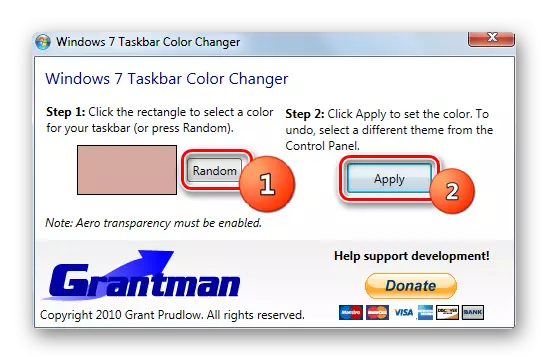
Әгәр дә сез билгеле бер күләгәгә ия булырга телисез икән, моның өчен, "Тайпак тактасының хәзерге рәвешен күрсәтүче Каскар ботеры" мәйданына басыгыз.
- "Төс" программасы белән безнең эштә безгә таныш итеп ачылды. Монда сез 48 әзер вариантның күләгәсеннән күләгәле күләгәсен сайлый аласыз, тиешле квадратка басып, ОК.
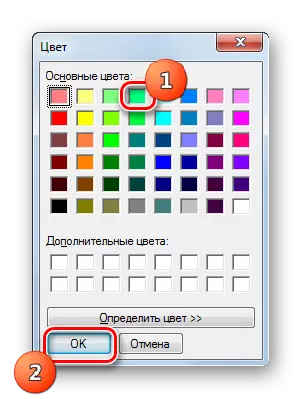
Сез шулай ук "төсне билгеләгез" төймәсенә басыгыз.
- Спектрум ачыла. Кирәкле күләгәгә туры килгән өлкәгә басыгыз. Аннан соң төс аерым мәйданда күрсәтелергә тиеш. Әгәр дә сез сайланган төсләр җыелмасына өстәргә телисез икән, аны спектрнан гел сайламагыз, ләкин тизрәк урнаштыру варианты бар, аннары "Сетлауга өстәргә" басыгыз. Күләгә "Өстәмә төсләр" блокындагы мәйданда күрсәтеләчәк. Элемент сайланганнан соң, "Ярар" басыгыз.
- Аннан соң, сайланган күләгәдә сайланган күләгәдә Таскар төсе корылмасы төп тәрәзәсендә сайланган күләгәдә күрсәтеләчәк. Аны панельгә куллану өчен, "Кулланыгыз" басыгыз.
- Сайланган төс урнаштырылачак.
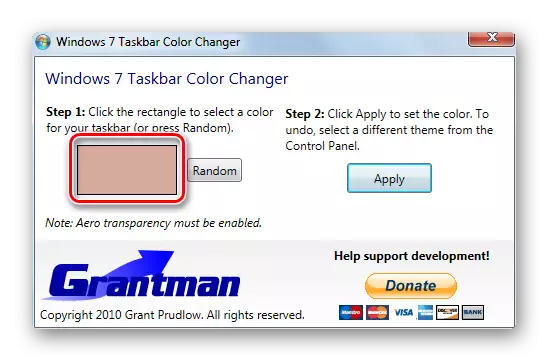
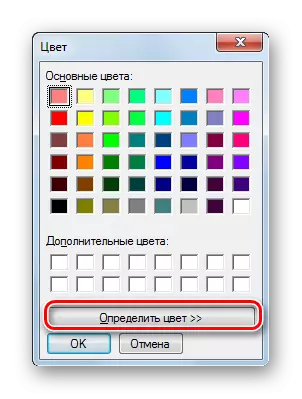
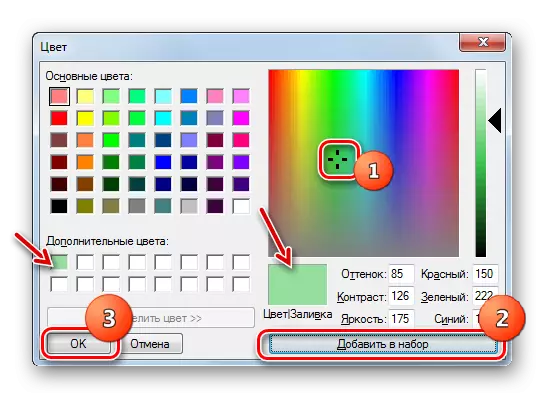
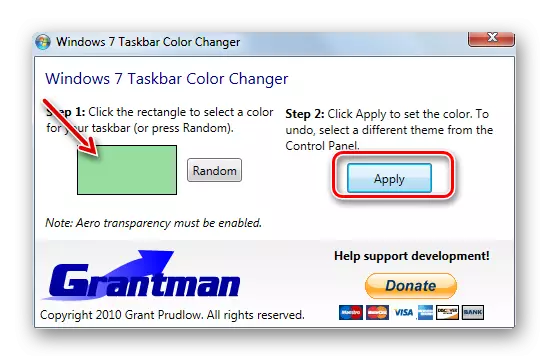

Бу ысулның кимчелекләре элеккесендәге кебек үк: инглизчә сөйләшүче интерфейс, өченче як программасын, шулай ук тәрәзәләрнең ачыклыгы өчен шартсыз шартны йөкләргә кирәк. Ләкин өстенлекләр кечерәк, чөнки биремнәр такталы төсне кулланмыйча, сез рәсемнәр белән рәсемнәр өсти алмыйсыз, алдагы ысулда башкарыла торган күләгәдә рәсемнәр өсти алмыйсыз.
3 нче ысул: Заманча Windows коралларын куллану
Ләкин сез шулай ук өченче як программасын кулланмыйча, урнаштырылган Windows коралларын кулланып "Тапшыру тактасы" төсен дә үзгәртә аласыз. Дөрес, Windows 7 барлык кулланучылары бу варианттан файдалана алмый. Бу төп версияләрне (стартер) эш башкармый, чөнки алар күрсәтелгән эшне башкару өчен кирәк булган "персонализация" бүлеге юк. ОСның бу версиясен кулланып кулланучылар "Тайпак тактасы" төсенең төсен үзгәртә алачак, сөйләшүнең югарырак булган программаларның берсен урнаштырып кына. Без Психовларны урнаштырган кулланучылар өчен безнең гамәл алгоритмны "Персональләштерү" бүлеге белән 7 версиясе турында уйланырбыз.
- "Эш өстәленә" бар. Дөрес басыгыз. Исемлектә "Персональләштерү" сайлагыз.
- Рәсем һәм тавыш үзгәртү тәрәзәсе компьютерда, һәм гади генә - персонализация бүлеге ачыла. "Тәрәзә төсе" аның аскы өлеше.
- Кабер ташлама тактасы төсле программаны санаганда күргәнче бик охшаган. Ләкин анда күләгә контроле элементлары җитми һәм образны фон итеп сайлый, ләкин бу тәрәзәнең бөтен интерфейсында кулланучы эшләгән бөтен очракта, безнең өчен рус телендә булган бөтен интерфейс.
Монда сез уналты төп төснең берсен сайлый аласыз. Өстәмә төсләр һәм күләгәләрне сайлау сәләте, югарыда тасвирланган программалардагы кебек, Windows кораллары стандартлары юк. Тиешле квадратка баскач, тәрәзә дизайны һәм "Тапшыру тактасы" шунда ук сайланган күләгәдә башкарылачак. Ләкин көйләүләр тәрәзәсеннән чыксагыз, үзгәртүләрне сакламыйча, төс алдагы версиягә автоматик рәвештә кайтачак. Моннан тыш, "Ачыклыкның ачыклыгын тәэмин итү" параметры янындагы пунктны урнаштыру яки чыгару белән, кулланучы тәрәзәләрнең ачыклыгын һәм "биремнәр" ачыклыгын булдыра ала. Төс интенсивлыгын сулга яки уңга күчереп, сез ачыклык дәрәҗәсен көйли аласыз. Әгәр дә сез берничә өстәмә көйләүләр ясарга телисез икән, аннары "Чүпне күрсәтү көйләүләре" дип язылган язма буенча басыгыз.
- Берничә өстәмә көйләү ачыла. Монда слайдерларны уңга яки сулга күчереп, сез туену, күләгә һәм яктылык дәрәҗәсен көйли аласыз. Барлык көйләүләрдән соң, үзгәрү тәрәзәсен япкач, "Саклаучыларны саклагыз" басыгыз.

Күргәнегезчә, кайбер критерийлар буенча панель төсен үзгәртү өчен урнаштырылган корал, мөмкинлекләр өчен өченче як программаларыннан түбән. Аерым алганда, ул сайлау өчен азрак төсләр белән тәэмин итә. Ләкин, шул ук вакытта, бу коралны кулланып, сезгә өстәмә программа урнаштырырга кирәк түгел, аның интерфейсы рус телендә ясалган, алдагы вариантлардан аермалы буларак, төстә аерылып тора, хәтта тәрәзәләрнең ачыклыгы сүнгәндә.

Windows 7дәге "Тышкы тактасы" төсе Windows 7дә, өченче як программаларын кулланып, барлык Windows коралын кулланган. Changeзгәрешнең күпчелек өлешен үзгәртү бирем маркасы төсле программа белән тәэмин ителгән. Төп функциональ кимчелек шунда: тәрәзәләрнең ачыклыгы кушылганда, ул дөрес эшләргә мөмкин. Оештырылган коралда, Windows әле дә андый чикләү юк, ләкин ул әле дә ярлылар, аңа нигез рәвешендә рәсем кертү, бу рөхсәт итми. Моннан тыш, Windows 7нең барлык версияләре дә шәхси золымга ия түгел. Бу очракта, өченче як программасын куллану гына "биремнәр тактасы" төсенең генә булып кала.